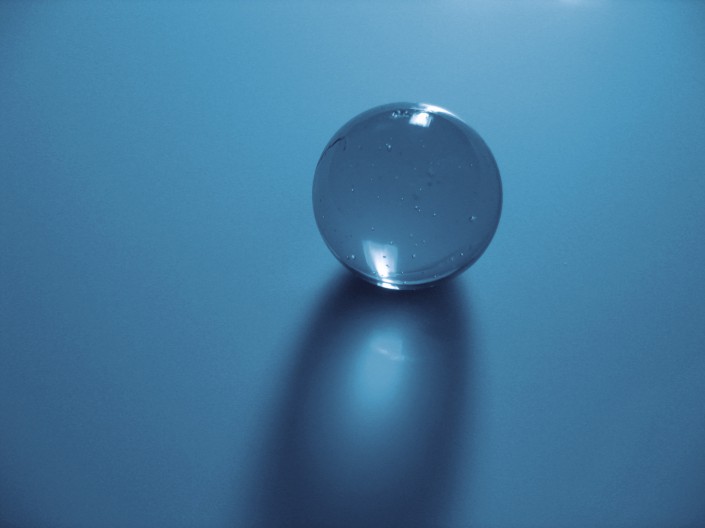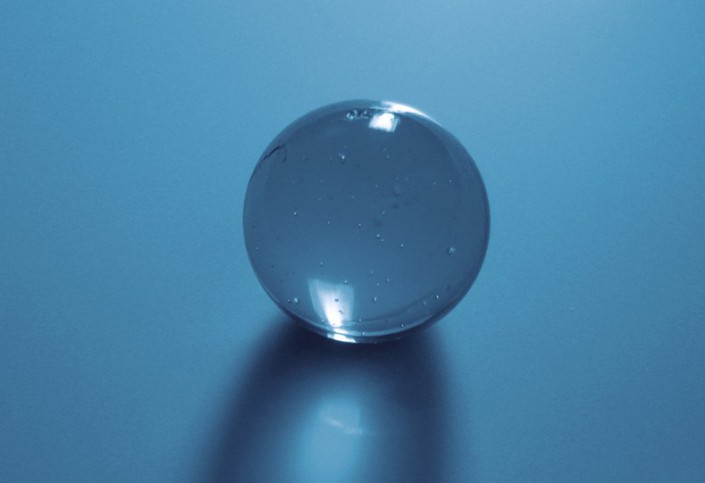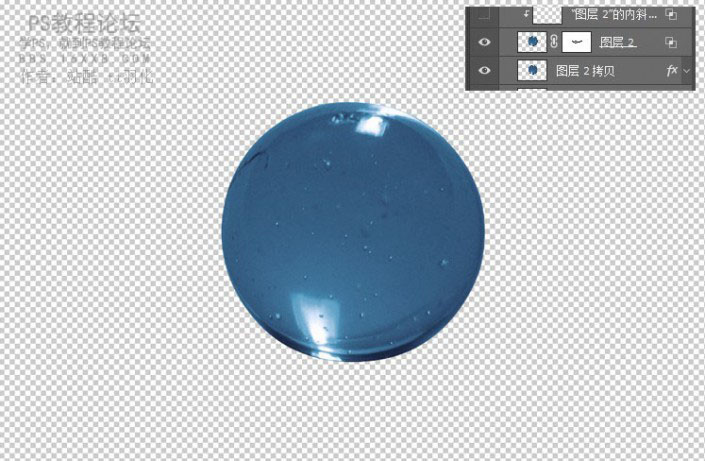玻璃球效果,教你制作球中人像效果
来源:站酷
作者:tt羽化
学习:9752人次
Pokemon Go捉宠物太LOW了,教你用PS捉人玩。先看看效果:
我们只需要用到以下两个素材:
玻璃球
人物
开始制作
1、创建一个1200*1700的画布,拖入玻璃球素材。
2、抠出一个玻璃球(用套索工具画个圆形选区直接抠就行),然后CTRL+J再复制一个抠好的玻璃球素材。
3、处理背景,将最底层原始图层中玻璃球圈出,使用编辑~填充~内容识别去掉背景中的玻璃球,这是一个小技巧,使用内容识别工具可以方便去掉内容的同时智能填补那个区域。
学习 · 提示
相关教程
关注大神微博加入>>
网友求助,请回答!